Oblikujte delegate na vaših straneh z nastavitvami
Kirigami Addons je dodaten nabor vizualnih komponent, ki dobro delujejo na mobilnih in namiznih napravah ter so zajamčeno medplatformski. Pod pokrovom uporablja Kirigami za ustvarjanje njegovih komponent.
Naučili ste se, kako svoji aplikaciji dodati strani About and AboutKDE. Zdaj boste lahko uporabili njihove notranje komponente za ustvarjanje strani z nastavitvami.
Struktura projekta bi morala izgledati takole:
addonsexample
├── CMakeLists.txt
├── main.cpp
├── Main.qml
├── MyAboutPage.qml
└── SettingsPage.qmlPotrebne spremembe
Spremenite main.qml, da bo vključevala našo novo stran z nastavitvami:
import QtQuick
import QtQuick.Layouts
import org.kde.kirigami as Kirigami
import org.kde.kirigamiaddons.formcard as FormCard
import org.kde.about 1.0
Kirigami.ApplicationWindow {
id: root
width: 600
height: 700
Component {
id: aboutkde
FormCard.AboutKDE {}
}
Component {
id: aboutpage
MyAboutPage {}
}
Component {
id: settingspage
SettingsPage {}
}
pageStack.initialPage: Kirigami.ScrollablePage {
ColumnLayout {
FormCard.FormCard {
FormCard.FormButtonDelegate {
id: aboutKDEButton
icon.name: "kde"
text: i18n("About KDE Page")
onClicked: root.pageStack.layers.push(aboutkde)
}
FormCard.FormButtonDelegate {
id: aboutPageButton
icon.name: "applications-utilities"
text: i18n("About Addons Example")
onClicked: root.pageStack.layers.push(aboutpage)
}
FormCard.FormButtonDelegate {
id: settingsButton
icon.name: "settings-configure"
text: i18n("Single Settings Page")
onClicked: root.pageStack.layers.push(settingspage)
}
}
}
}
}Zdaj lahko začnemo preverjati komponente, uporabljene za ustvarjanje naše strani nastavitev: kartica obrazca in njeni delegati.
Obrazec Delegati
FormCard in FormCardPage
FormCard.FormCard je glavna komponenta, ki jo bomo uporabili za združevanje vseh svojih podrejenih komponent, delegatov.
Kartico obrazca smo uporabili v Kirigami Addons introduction že prej. Njen glavni namen je služiti kot vsebnik zadruge komponente, medtem ko sledi barvi, ki se razlikuje od ozadja, na podoben način kot Kirigami.Card.
Ustvarite novo datoteko SettingsPage.qml:
import QtQuick
import org.kde.kirigamiaddons.formcard as FormCard
FormCard.FormCardPage {
FormCard.FormCard {
// Sem gredo vsi naši delegati!
}
FormCard.FormCard {
// Sem gredo vsi naši delegati!
}
}Ker izdelujemo ločeno datoteko QML za našo stran z nastavitvami in ker smo se pripraviti na morebitno drsenje po naši strani, uporabljamo FormCard.FormCardPage, ki podeduje Kirigami.ScrollablePage.
Dobra stvar pri strani s kartico obrazca je, da je opremljena z notranjo postavitvijo, tako da ni potreben dodaten ColumnLayout in naši delegati so lahko dodani neposredno vanjo.
Note
mogoče je uporabiti delegate FormCard neposredno s Kirigami.ScrollablePage, vendar boste v tem primeru morate dodati svoje lastne postavitve.FormHeader
Za vsako FormCard, ki jo želite ustvariti, lahko ustvarite FormHeader tik pred njo. Glava uporablja krepko besedilo in se prikaže tik nad obrazcem kartice.
import org.kde.kirigamiaddons.formcard as FormCard
FormCard.FormCardPage {
FormCard.FormHeader {
title: i18n("General")
}
FormCard.FormCard {
// Naši delegati gredo sem...
}
FormCard.FormHeader {
title: i18n("Accounts")
}
FormCard.FormCard {
// Naši delegati gredo sem...
}
}FormTextDelegate in FormSectionText
Začnimo preprosto, z navadnim besedilom.
FormSectionText preprosto doda tankega delegata, ki vsebuje oznako. FormTextDelegate ima besedilo in siv opis.
import QtQuick
import org.kde.kirigami as Kirigami
import org.kde.kirigamiaddons.formcard as FormCard
FormCard.FormCardPage {
FormCard.FormHeader {
title: i18n("General")
}
FormCard.FormCard {
FormCard.FormTextDelegate {
text: i18n("Current Color Scheme")
description: "Breeze"
}
}
FormCard.FormHeader {
title: i18n("Accounts")
}
FormCard.FormCard {
FormCard.FormSectionText {
text: i18n("Online Account Settings")
}
FormCard.FormTextDelegate {
leading: Kirigami.Icon {source: "user"}
text: "John Doe"
description: i18n("The Maintainer ™️")
}
}
}Dodamo nekaj navideznega besedila za hipotetično zaznavanje teme. Če bi želeli imeti dejansko zaznavanje barvne sheme, bi to v prihodnosti lahko naredili podobno kot pri Neochat (koda tukaj), z uporabo modela C++ z KColorSchemeManager.
V razdelku Spletni računi vidimo dodatno lastnost, leading. Dodamo ji lahko Item, tako da se prikaže pred besedilom. Njena nasprotna lastnost, trailing, bi lahko prikazala element za besedilom, vendar je v našem programu ne bomo uporabili.
Zaradi enostavnosti tukaj uporabljamo Kirigami.Icon, vendar bi to lahko izvedli tudi z uporabo dodatka Kirigami Avatar, ki pridobi informacije iz modela, kot je to storjeno v Neochatu.
Na koncu bi moralo videti takole:
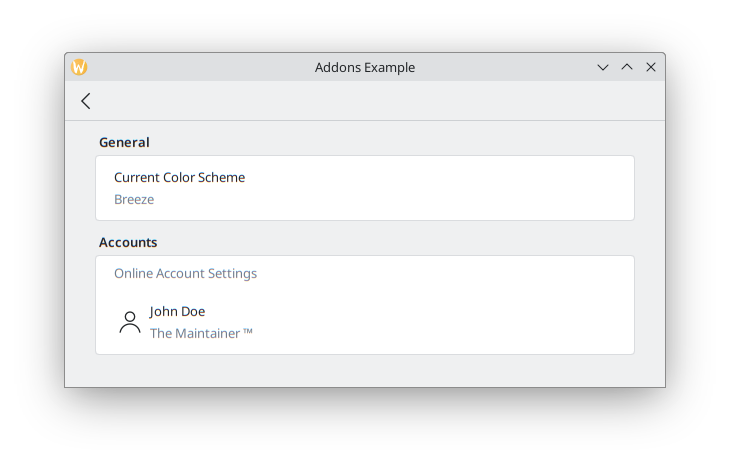
FormButtonDelegate
FormButtonDelegate je vizualno podoben FormTextDelegate, a ga je mogoče klikniti in prikazuje puščico, ki kaže v desno. Uporabili smo ga že prej v Kirigami Addons introduction.
Medtem ko je imel FormTextDelegate lastnosti leading in trailing za prikaz elementa pred in za glavno vsebino, ima FormButtonDelegate samo lastnost leading, ker desno stran zaseda puščica.
import QtQuick
import org.kde.kirigami as Kirigami
import org.kde.kirigamiaddons.formcard as FormCard
FormCard.FormCardPage {
FormCard.FormHeader {
title: i18n("General")
}
FormCard.FormCard {
FormCard.FormTextDelegate {
text: i18n("Current Color Scheme")
description: "Breeze"
}
}
FormCard.FormHeader {
title: i18n("Accounts")
}
FormCard.FormCard {
FormCard.FormSectionText {
text: i18n("Online Account Settings")
}
FormCard.FormTextDelegate {
leading: Kirigami.Icon {source: "user"}
text: "John Doe"
description: i18n("The Maintainer ™️")
}
FormCard.FormButtonDelegate {
icon.name: "list-add"
text: i18n("Add a new account")
onClicked: console.info("Clicked!")
}
}
}Z lastnostjo icon.name nastavimo ikono plus (+), ki se prikaže za presledkom, kjer bi se pojavil leading, in pred glavno vsebino. To je pogost vzorec, ki označuje, da bo vaš gumb nekaj dodal na seznam.
Ker je ta primer preproste ilustrativne narave, se ne bomo poglabljali v to, kaj bi bilo storjeno, ko bi kliknili gumb: samo natisne »Kliknjeno!" na terminal. Lahko bi naredili novo stran za ustvarjanje računa, ki modelu doda drugega uporabnika, nato stran potisne v pogled, podobno kot kar smo naredili v Main.qml.
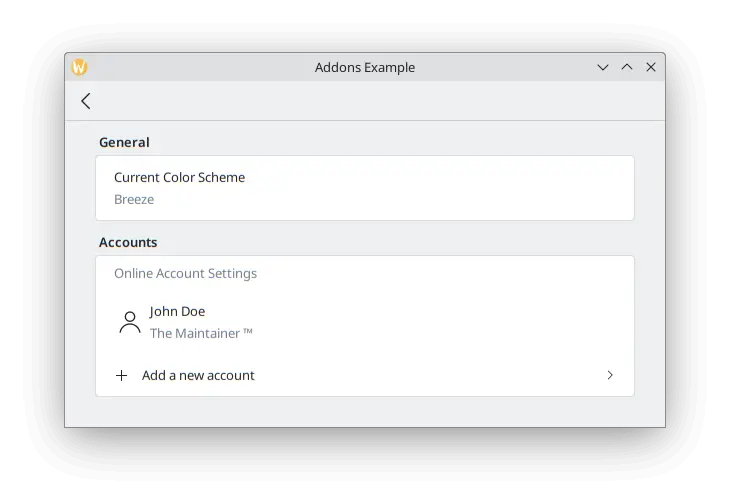
FormRadioDelegate, FormCheckDelegate in FormSwitchDelegate
RadioButton, CheckBox in Switch so zelo pogosto uporabljene komponente v katerem koli uporabniškem vmesniku. Kirigami Addons jih ponuja kot FormRadioDelegate, FormCheckDelegate in FormSwitchDelegate.
Njihovi glavni lastnosti sta text in description. So drugačni v uporabi, ker vsi podedujejo [AbstractButton](docs:qtquickcontrols; QtQuick.Controls.AbstractButton), zato se pričakuje, da boste uporabili njegove signalein obdelovalci: checked in onChecked, preklopno in onToggled, kliknjeno in onClicked.
V naši aplikaciji želimo ustvariti nekaj funkcij samodejnega shranjevanja in želimo, da se njene nastavitve prikažejo le, če je uporabnik to funkcijo omogočil. Ustvarite nov razdelek z uporabo FormCard in FormHeader, nato dodajte FormSwitchDelegate in FormRadioDelegate.
FormCard.FormHeader {
title: i18n("Autosave")
}
FormCard.FormCard {
FormCard.FormSwitchDelegate {
id: autosave
text: i18n("Enabled")
}
FormCard.FormRadioDelegate {
text: i18n("After every change")
visible: autosave.checked
}
FormCard.FormRadioDelegate {
text: i18n("Every 10 minutes")
visible: autosave.checked
}
FormCard.FormRadioDelegate {
text: i18n("Every 30 minutes")
visible: autosave.checked
}
}Vidnost vsakega izbirnega gumba povežemo s stikalom, tako da se le prikažejoko je stikalo omogočeno.
Najboljše prakse
Kliknite sem, da bi prebrali več
Če imate nekaj programerskega znanja v imperativnih jezikih, kot je C++, boste morda v skušnjavi, da lastnost stikala checked nastavite na true z dodelitvijo v JavaScriptu, kot je ta:
checked: {
radio1.visible = true;
radio2.visible = true;
radio3.visible = true;
}To ni zelo učinkovito za deklarativni jezik QML in njegove signale in reže. Poskusite uporabiti vezave QML kot v primeru visible: autosave.checked namesto izrazov JavaScript.
Poglejte this page za podrobnosti.
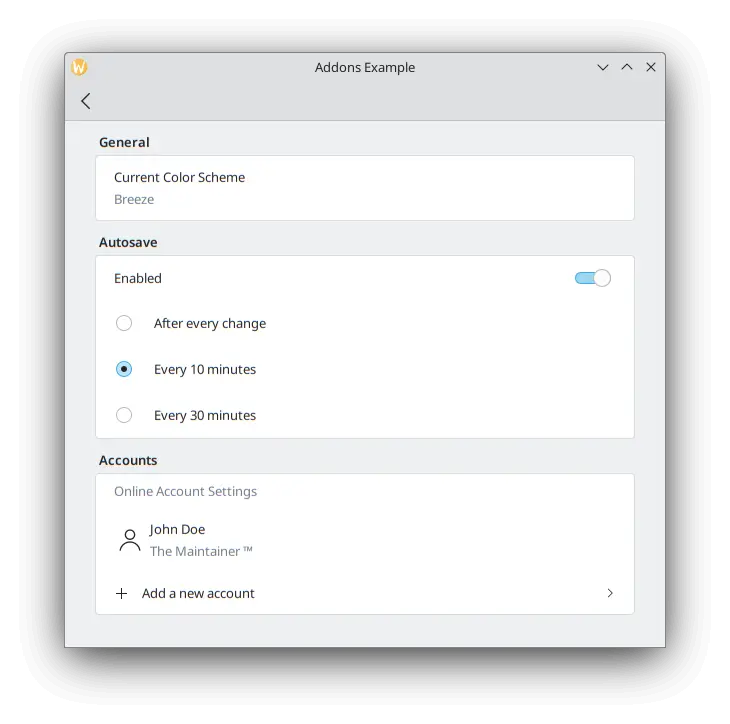
Za preizkus potrditvenega polja lahko v razdelek Splošno dodamo nov FormCheckDelegate.
FormCard.FormHeader {
title: i18n("General")
}
FormCard.FormCard {
FormCard.FormTextDelegate {
text: i18n("Current Color Scheme")
description: "Breeze"
}
FormCard.FormCheckDelegate {
text: i18n("Show Tray Icon")
onToggled: {
if (checkState) {
console.info("A tray icon appears on your system!")
} else {
console.info("The tray icon disappears!")
}
}
}
}Tukaj uporabljamo upravljalnik signalov z imenom onToggled za prikaz navideznega besedila, ki simulira ikono v sistemski vrstici. Če bi res želeli, bi lahko ikono v vrstici preprosto implementirali z uporabo KDE-jevega KStatusNotifierItem ali Qt-ovega SystemTrayIcon.
Do sem bi morala naša aplikacija videti takole:
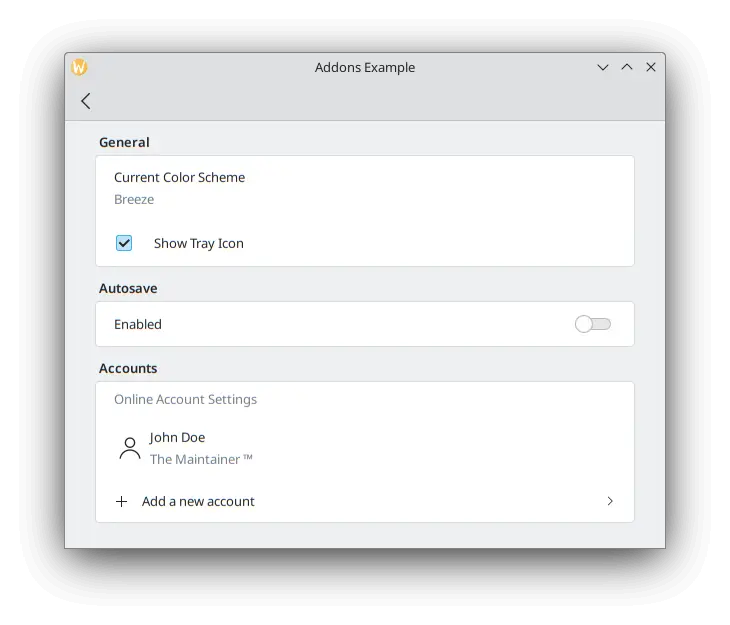
FormComboBoxDelegate
Skupno komponento ComboBox je mogoče ustvariti z uporabo FormComboBoxDelegate.
Ta kombinirani meni ima več uporabnih lastnosti, ki jih lahko uporabimo: editable, displayText in displayMode.
Nastavitev editable: true omogoča uporabniku urejanje besedila v kombiniranem polju,kar je uporabno, če je potrebno dodati nove možnosti kombiniranega polja:

Kadarkoli morate prikazati dodatno besedilo pred vsako možnostjo, lahko uporabitenekaj takega kot displayText: "Profil: " + currentText:

In najbolj zanimiva, ki jo bomo uporabili v našem primeru, je displayMode. Ima lahko tri možnosti:
- FormComboBoxDelegate.ComboBox: standardno majhno polje, ki prikazuje seznam možnosti.

- FormComboBoxDelegate.Dialog: pogovorno okno, ki prikazuje seznam možnosti na sredini okna, kot je Kirigami.OverlaySheet.
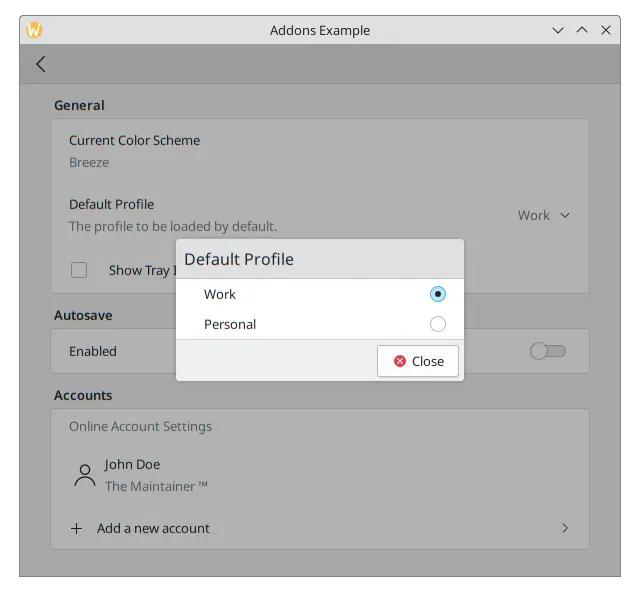
- FormComboBoxDelegate.Page: nova stran s seznamom prikazanih možnosti v ločenem oknu.
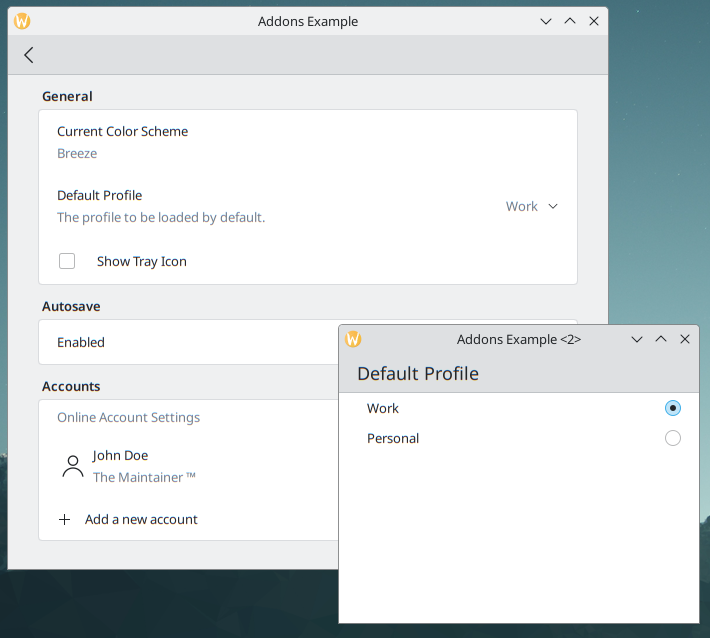
Dodajte naslednje med "Current Color Scheme" in "Show Tray Icon" delegatov na vaši kartici obrazca "General".
FormCard.FormComboBoxDelegate {
text: i18n("Default Profile")
description: i18n("The profile to be loaded by default.")
displayMode: FormCard.FormComboBoxDelegate.ComboBox
currentIndex: 0
editable: false
model: ["Work", "Personal"]
}S potrditvenim poljem bi morala biti naša stran z nastavitvami videti takole:
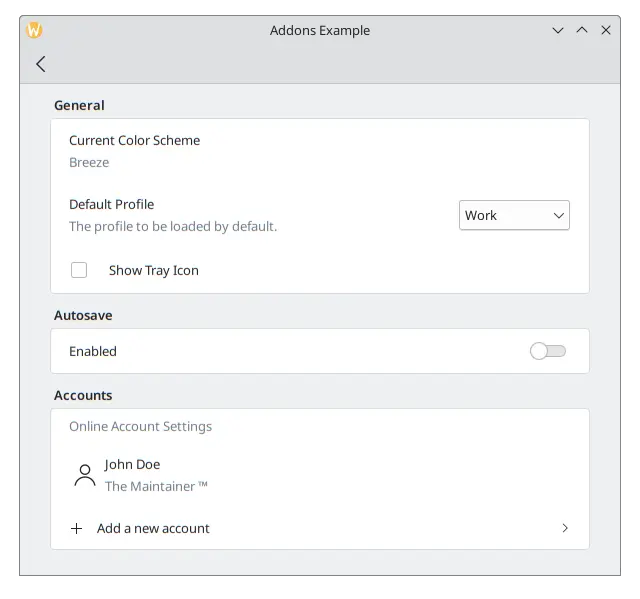
FormDelegateSeparator
Naša stran z nastavitvami dobiva obliko, vendar vsak razdelek postaja predolg. Dodamo lahko nekaj pojavkov FormDelegateSeparator, da bo naša stran bolj urejena:
import QtQuick
import org.kde.kirigami as Kirigami
import org.kde.kirigamiaddons.formcard as FormCard
FormCard.FormCardPage {
id: root
title: i18nc("@title", "Settings")
FormCard.FormHeader {
title: i18nc("@title:group", "General")
}
FormCard.FormCard {
FormCard.FormTextDelegate {
text: i18nc("@info", "Current Color Scheme")
description: "Breeze"
}
FormCard.FormComboBoxDelegate {
id: combobox
text: i18nc("@label:listbox", "Default Profile")
description: i18nc("@info:whatsthis", "The profile to be loaded by default.")
displayMode: FormCard.FormComboBoxDelegate.ComboBox
currentIndex: 0
editable: false
model: ["Work", "Personal"]
}
FormCard.FormDelegateSeparator {
above: combobox
below: checkbox
}
FormCard.FormCheckDelegate {
id: checkbox
text: i18nc("@option:check", "Show Tray Icon")
onToggled: {
if (checkState) {
console.info("A tray icon appears on your system!")
} else {
console.info("The tray icon disappears!")
}
}
}
}
FormCard.FormHeader {
title: i18nc("@title:group", "Autosave")
}
FormCard.FormCard {
FormCard.FormSwitchDelegate {
id: autosave
text: i18nc("@option:check", "Enabled")
}
FormCard.FormDelegateSeparator {
above: autosave
below: firstradio
visible: autosave.checked
}
FormCard.FormRadioDelegate {
id: firstradio
text: i18nc("@option:radio", "After every change")
visible: autosave.checked
}
FormCard.FormRadioDelegate {
text: i18nc("@option:radio", "Every 10 minutes")
visible: autosave.checked
}
FormCard.FormRadioDelegate {
text: i18nc("@option:radio", "Every 30 minutes")
visible: autosave.checked
}
}
FormCard.FormHeader {
title: i18nc("@title:group", "Accounts")
}
FormCard.FormCard {
FormCard.FormSectionText {
text: i18nc("@info:whatsthis", "Online Account Settings")
}
FormCard.FormTextDelegate {
id: lastaccount
leading: Kirigami.Icon {source: "user"}
text: "John Doe"
description: i18nc("@info:credit", "The Maintainer ™️")
}
FormCard.FormDelegateSeparator {
above: lastaccount
below: addaccount
}
FormCard.FormButtonDelegate {
id: addaccount
icon.name: "list-add"
text: i18nc("@action:button", "Add a new account")
onClicked: console.info("Clicked!")
}
}
}
Na splošno lahko uporabite ločila, kadar koli opazite večje razlike med komponentami, čeprav je izbira, kje jih postaviti, na koncu vaše. Na primer, v razdelku General se potrditveno polje razlikuje od njegove prejšnje komponente, ker se ne začne z besedilom; v razdelku Autosave, ločilo združuje radijske gumbe; in v Accounts dodajanje ločila med zadnjim računom in gumbom, ki ga ponuja nekaj dodatnega poudarka na gumbu.
Lastnosti above in below sta precej samoumevni, ko gre za njuno uporabo: id komponent posredujete nad in pod ločilom. Ko sta nastavljeni, bo ločilo hitro izginilo vsakič, ko bo zgornji ali spodnji element označen/nanj bo kazal miškin kazalec. Najbolj uporabni sta na primer, ko morate komponente generirati dinamično in ne morete samodejno predvideti, kateri element bo prišel tik pred ali za ločilom. To bi se zgodilo v razdelku Računi naše aplikacije, ko bi bila logika za dodajanje novih računov dejansko implementirana, v tem primeru bi lahko vedno zgrabili zadnji element v modelu, da bi to storili.
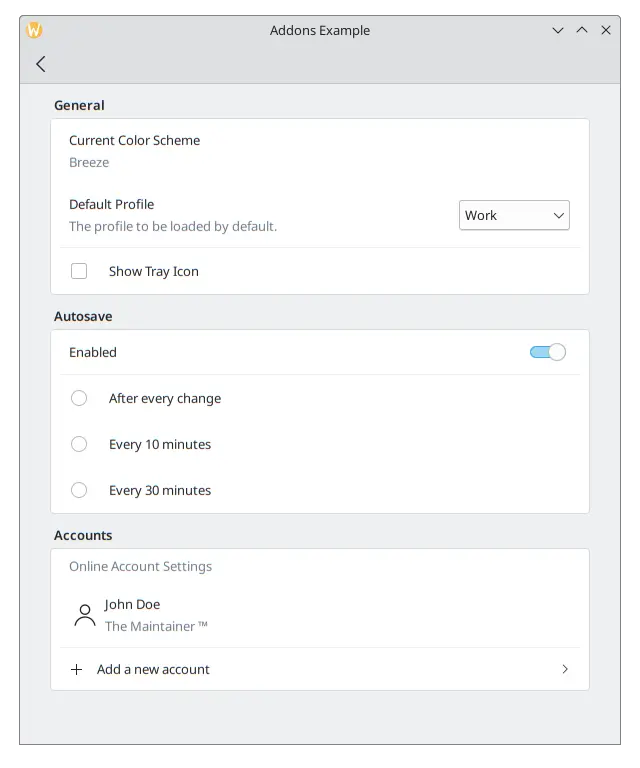
Upoštevajte, da se ločilo nad nastavitvijo ikone na pladnju ne prikaže, ko miška lebdi nad njim.